วิธีการเปลี่ยนรหัสล็อคเยล? คำแนะนำทีละขั้นตอนโดยละเอียด
ไม่ว่าคุณจะใส่รหัสของคุณผิดที่หรือต้องการให้แขกเข้าถึงได้เมื่อพวกเขามาเยี่ยมเยียน การเปลี่ยนรหัสล็อคเยลนั้นทำได้ง่ายและเสร็จภายในไม่กี่นาที!
การล็อคบ้านเป็นหนึ่งในสิ่งที่สำคัญที่สุดที่คุณสามารถทำได้ การล็อคล็อค Yale มีหลายวิธี แต่วันนี้เราจะมาทบทวนวิธีการเปลี่ยนรหัสล็อค Yale กัน
ไม่ว่าคุณจะใส่รหัสของคุณผิดที่หรือต้องการให้แขกเข้าถึงได้เมื่อพวกเขามาเยี่ยมเยียน การเปลี่ยนรหัสล็อคเยลนั้นทำได้ง่ายและเสร็จภายในไม่กี่นาที!
เปลี่ยนรหัสล็อคเนสท์เยล
โปรดทราบ: คุณไม่สามารถเปลี่ยน Yale assure lock และ Yale real living user coder ได้โดยตรง คุณต้องลบรหัสที่คุณต้องการเปลี่ยนและเพิ่มรหัสผู้ใช้ใหม่ เรามาเรียนรู้วิธีลบรหัสใหม่ออกจาก Yale lock กันดีกว่า
โปรดทราบ: คุณไม่สามารถเปลี่ยน Yale assure lock และ Yale real living user coder ได้โดยตรง คุณต้องลบรหัสที่คุณต้องการเปลี่ยนและเพิ่มรหัสผู้ใช้ใหม่ เรามาเรียนรู้วิธีลบรหัสใหม่ออกจาก Yale lock กันดีกว่า
เปลี่ยนรหัสผู้ใช้เนสท์เยลล็อค
รหัสเปลี่ยนล็อค Nest x Yale สามารถทำได้โดยตรง หากต้องการเปลี่ยนรัง เยลล็อครหัสผู้ใช้:

- แตะ "โลโก้ Yale" เพื่อเปิดใช้งาน
- ป้อนรหัสผ่านหลักตามด้วยปุ่ม "ตั้งค่า" ล็อคการตอบสนอง: ตัวเลือกเมนู ป้อนหมายเลข
- กดปุ่ม “2” และเครื่องหมาย “ถูก”
- กดปุ่ม “1” และเครื่องหมาย “ถูก”
- ใส่รหัสที่ต้องการเปลี่ยนแล้วกดเครื่องหมายถูก
- ป้อนรหัสใหม่และกดเครื่องหมาย "ตรวจสอบ"
- ป้อนรหัสใหม่อีกครั้งแล้วกดเครื่องหมาย “กาเครื่องหมาย” เพื่อเสร็จสิ้น
เปลี่ยนมาสเตอร์โค้ด
หากต้องการเปลี่ยนรหัสหลักในการล็อก Nest Yale:
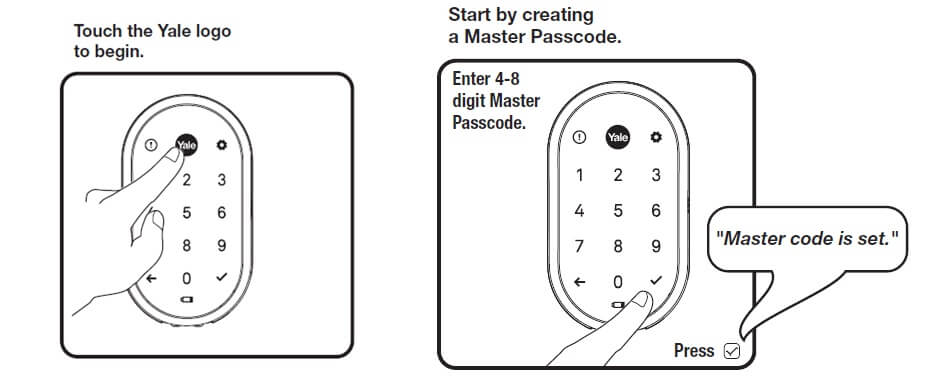
- แตะที่โลโก้เยลเพื่อปลุกการล็อก
- ป้อนรหัสผ่านมาสเตอร์ 4-8 หลัก ตามด้วยปุ่ม "ตั้งค่า" ล็อคการตอบสนอง: ตัวเลือกเมนู ป้อนหมายเลข
- กดปุ่ม “1” และเครื่องหมาย “ถูก”
- ป้อนรหัสหลักใหม่ 4-8 หลัก แล้วกดเครื่องหมาย “ถูก”
ตอนนี้รหัสหลักใหม่ได้รับการตั้งค่าบนล็อค Nest Yale แล้ว
หากคุณมีปัญหาเพิ่มเติมเกี่ยวกับการล็อก Nest Yale โปรดตรวจสอบบทความนี้: การแก้ไขปัญหา Nest Yale Lock: รายละเอียดคำแนะนำทีละขั้นตอน.
เปลี่ยนรหัสล็อคประตู Yale Assure Keyless
เปลี่ยนรหัสผู้ใช้
โปรดทราบว่า ไม่ว่าคุณต้องการเปลี่ยนรหัสผู้ใช้สำหรับ Yale Assure SL, ปุ่มกด Yale Assure และหน้าจอสัมผัส Yale Assure คุณจะต้องลบรหัสที่คุณต้องการเปลี่ยน จากนั้นจึงเพิ่มรหัสผู้ใช้ใหม่เพื่อสิ้นสุดการเปลี่ยนรหัสผู้ใช้ของ Yale Assure
หากต้องการลบรหัสผู้ใช้สำหรับล็อค Yale Assure และ Yale Real Living:

- แตะ "โลโก้ Yale" เพื่อเปิดใช้งาน
- ป้อนรหัสผ่านมาสเตอร์ 4-8 หลัก ตามด้วยปุ่ม "ตั้งค่า"
- กดปุ่ม “2” และปุ่ม “ตั้งค่า”
- กดปุ่ม “3” และปุ่ม “ตั้งค่า”
- ป้อนรหัสที่คุณต้องการลบแล้วกดปุ่ม "ตั้งค่า"
- เสร็จสิ้น ลบรหัสผู้ใช้
Yale lock เพิ่มรหัสผู้ใช้สำหรับ Yale Assure lock:
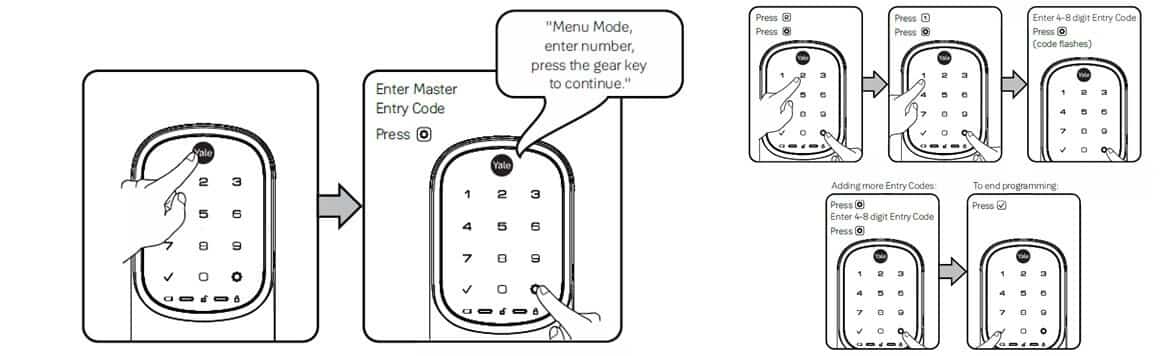
- แตะ "โลโก้ Yale" เพื่อเปิดใช้งาน
- ป้อนรหัสผ่านมาสเตอร์ 4-8 หลัก ตามด้วยปุ่ม "ตั้งค่า"
- กดปุ่ม “2” และปุ่ม “ตั้งค่า”
- กดปุ่ม “1” จากนั้นกดปุ่ม “ตั้งค่า”
- ป้อนรหัสผู้ใช้ใหม่ 4-8 หลักที่คุณต้องการเพิ่ม แล้วกดปุ่ม “ตั้งค่า”
- เสร็จสิ้นการเพิ่มรหัสผู้ใช้ใหม่
คุณสามารถเพิ่มรหัสผู้ใช้ได้ 250 รหัสด้วยโมดูลเครือข่ายสำหรับล็อคประตูแบบไม่ใช้กุญแจ Yale Assure และรหัสผู้ใช้ 25 รหัสโดยไม่มีโมดูลเครือข่าย
เปลี่ยนมาสเตอร์โค้ด
คุณต้องสร้างรหัสหลักก่อนที่จะตั้งโปรแกรมล็อค Yale Assure ของคุณ แต่เมื่อคุณย้ายไปบ้านใหม่หรือหลงทางและลืมรหัสหลักล็อคเยลคุณจะต้องทำ รีเซ็ตรหัสล็อคประตู Yale โดยไม่มีรหัสหลัก.
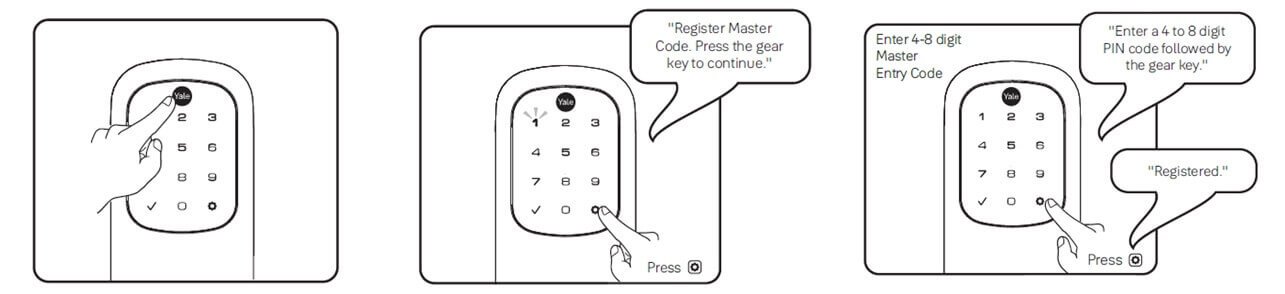
ในการเปลี่ยนรหัสหลักบนตัวล็อค Yale Assure:
- กดปุ่มใดก็ได้เพื่อปลุกระบบล็อคของ Yale
- ป้อนรหัสรายการหลักตามด้วยปุ่ม "การตั้งค่า"
- กดปุ่ม “1” ตามด้วยปุ่ม “ตั้งค่า”
- ป้อนรหัสรายการหลักใหม่ 4-8 หลัก
- กด ปุ่ม “ตั้งค่า” ให้เสร็จสมบูรณ์
ต้องสร้างรหัสรายการหลักเมื่อทำการติดตั้งหรือหลังจากรีเซ็ตการล็อคเป็นค่าเริ่มต้นจากโรงงาน ไม่สามารถตั้งโปรแกรมและใช้งานล็อคได้จนกว่าขั้นตอนนี้จะเสร็จสิ้น
เปลี่ยนรหัสล็อค Yale Real Living
การเปลี่ยนรหัสผู้ใช้และรหัสหลักบนล็อค Yale Real Living จะเหมือนกับล็อค Yale Assure
เปลี่ยนรหัสล็อคชีวิตอัจฉริยะเยล
ล็อคประตูดิจิตอล Yale Keyfree ใหม่ใช้เทคโนโลยีล่าสุดเพื่อทำให้ชีวิตง่ายขึ้น หากคุณต้องการเปลี่ยนรหัสใน Yale Smart Living โปรดตรวจสอบขั้นตอนต่อไปนี้
เปลี่ยนรหัสผู้ใช้
หากคุณต้องการเปลี่ยนรหัสผู้ใช้บน Yale smart living lock ให้เพิ่มรหัสผู้ใช้ใหม่ในช่องเดียวกันเพื่อเขียนทับรหัสที่คุณต้องการเปลี่ยน
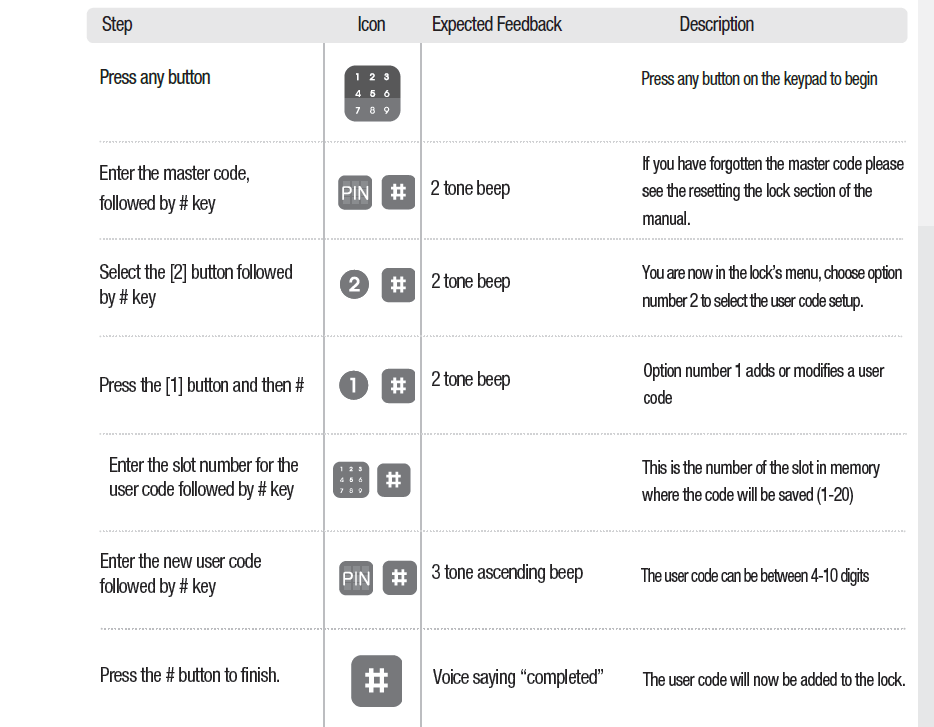
ทำตามขั้นตอนเหล่านี้:
- กดปุ่มใดก็ได้บนแผงปุ่มกดเพื่อเริ่มต้น
- ป้อนรหัสหลักตามด้วยปุ่ม #
- เลือกปุ่ม [2] ตามด้วยปุ่ม #
- กดปุ่ม [2] จากนั้น #
- ป้อนหมายเลขช่องสำหรับรหัสผู้ใช้ที่คุณต้องการเปลี่ยน ตามด้วยปุ่ม #
- ป้อนรหัสผู้ใช้ใหม่ตามด้วยปุ่ม #
- กดปุ่ม # เพื่อเสร็จสิ้น รหัสผู้ใช้จะถูกเปลี่ยน
หมายเหตุ
เนื่องจากสิ่งสำคัญคือต้องบันทึกว่ารหัสใดถูกจัดเก็บไว้ในแต่ละช่อง โปรดใช้ส่วนที่อยู่ด้านหลังของหนังสือเพื่อบันทึกสิ่งนี้
หากคุณลืมรหัสหลัก คุณต้องรีเซ็ตระบบล็อค Yale smart living lock เป็นค่าเริ่มต้นจากโรงงาน
ถ้าคุณต้องการ ลบรหัสผู้ใช้บน Yale smart living lock:
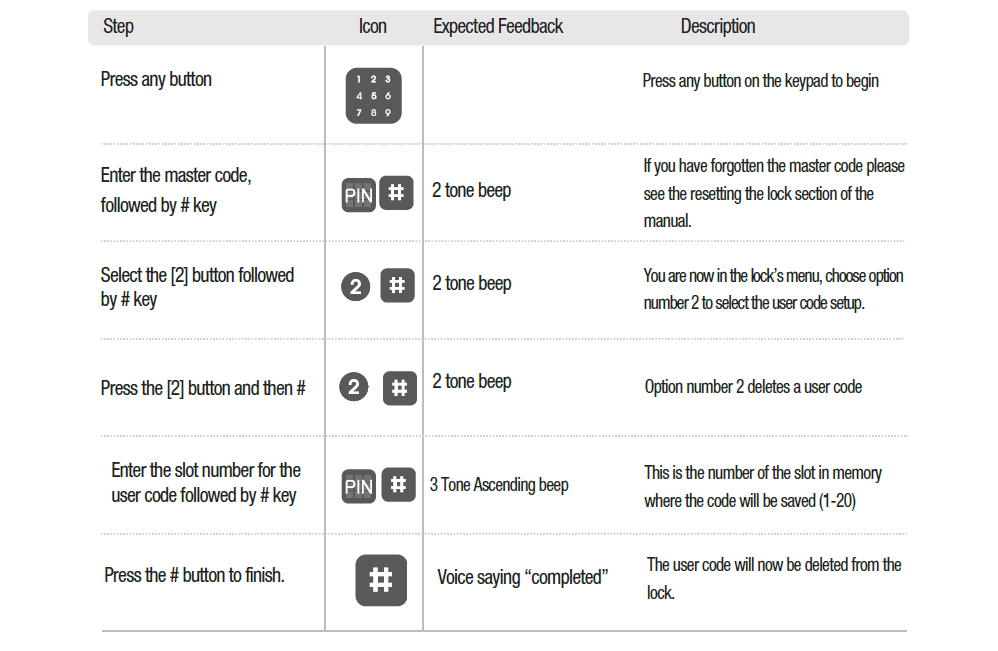
- กดปุ่มใดก็ได้บนแผงปุ่มกดเพื่อเริ่มต้น
- ป้อนรหัสหลักตามด้วยปุ่ม #
- เลือกปุ่ม [2] ตามด้วยปุ่ม #
- กดปุ่ม [2] แล้วตามด้วย #
- ป้อนหมายเลขสล็อตสำหรับรหัสผู้ใช้ ตามด้วยปุ่ม #
- กดปุ่ม # เพื่อเสร็จสิ้น รหัสผู้ใช้จะถูกลบออกจากล็อค
เปลี่ยนมาสเตอร์โค้ด
รหัสหลักคือรหัสผ่านหลักในการล็อค นอกจากจะอนุญาตให้เข้าทางประตูแล้ว ยังใช้เพื่อกำหนดค่าการล็อก รวมถึงการเพิ่มและลบผู้ใช้
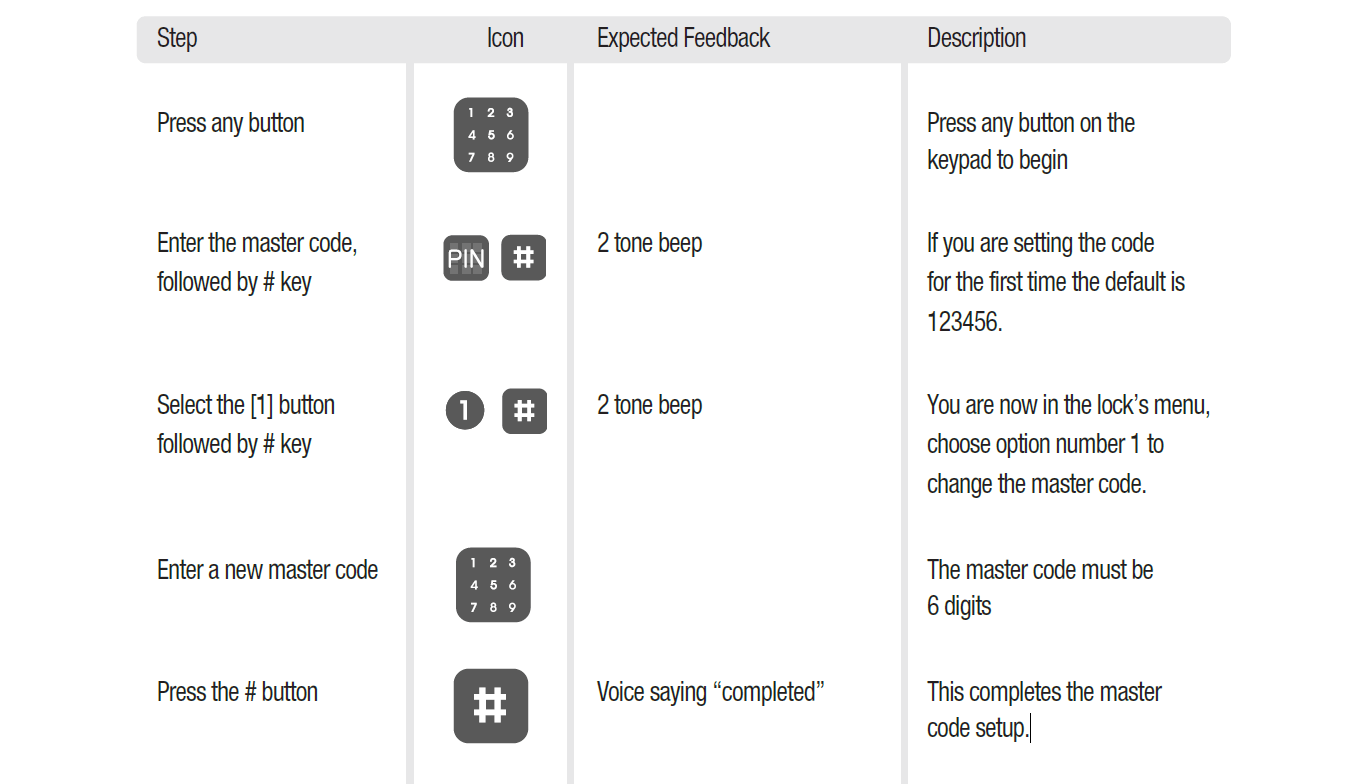
วิธีเปลี่ยนรหัสหลักบน Yale smart living lock:
- กดปุ่มใดก็ได้บนแผงปุ่มกดเพื่อเริ่มต้น
- ป้อนรหัสหลักปัจจุบันตามด้วยปุ่ม # ตอนนี้คุณได้ยินเสียงบี๊บสองเสียง หากคุณตั้งรหัสเป็นครั้งแรก ค่าเริ่มต้นคือ 123456
- เลือกปุ่ม [1] ตามด้วยปุ่ม # ตอนนี้คุณได้ยินเสียงบี๊บสองเสียง
- ป้อนรหัสหลักหกหลักใหม่
- กดปุ่ม # เพื่อเสร็จสิ้น ตอนนี้คุณสามารถได้ยินเสียงพูดว่า "เสร็จสมบูรณ์" ซึ่งหมายถึงการเปลี่ยนการตั้งค่ารหัสหลักทั้งหมด
จะเปลี่ยนรหัสล็อค Yale จากระยะไกลได้อย่างไร?
หากคุณใช้ Yale, Assure locks SL, Yale Unity access lock และ Yale Assure lock key คุณสามารถเปลี่ยนรหัสล็อค Yale จากระยะไกลด้วยแอป Yale access
ในการเปลี่ยนรหัสล็อค Yale จากระยะไกลด้วยแอป Yale access:
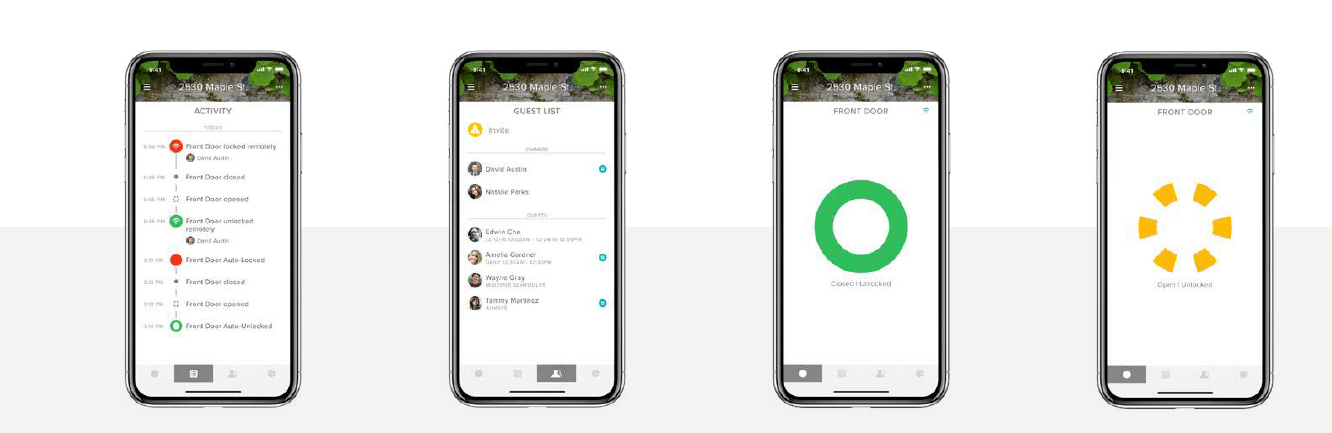
- ดาวน์โหลดและติดตั้ง Yale Access App บนอุปกรณ์มือถือของคุณ
- เมื่อคุณดาวน์โหลด Yale Access App แล้ว ให้เข้าสู่ระบบหรือสร้างบัญชี Yale Access
- เพิ่มอุปกรณ์ใหม่ลงในบัญชีของคุณเพื่อช่วยในการควบคุมการล็อกของคุณจากระยะไกลหรือผ่านทางปุ่มกด หรือแม้แต่เพิ่มการล็อกใหม่ให้กับบ้านของคุณ หากต้องการเพิ่มอุปกรณ์ใหม่ ให้ส่งคำเชิญก่อน:
- เปิดแอป Yale Access แล้วเลือกสามบรรทัดที่มุมซ้าย
- เลือกตั้งค่าอุปกรณ์
- สแกนรหัส QR ของผลิตภัณฑ์ที่อยู่บนบรรจุภัณฑ์หรือตัวผลิตภัณฑ์
- ทำตามขั้นตอนการตั้งค่าในแอป
- เลือกล็อคที่คุณต้องการเปลี่ยนรหัสบนหน้าจอหลักของ Yale Access App
- เลือกรหัสผู้ใช้ที่คุณต้องการเปลี่ยน
- ป้อนรหัสผู้ใช้ปัจจุบันของคุณก่อน ป้อนรหัสใหม่และบันทึก
- ตอนนี้คุณได้เปลี่ยนรหัสล็อค Yale จากระยะไกลแล้ว
เปลี่ยนรหัสล็อคเยลโดยไม่ต้องใช้รหัสหลัก
สมมติว่าคุณลืมรหัสหลักล็อค Yale หรือทำรหัสหลักหาย แต่ต้องการเปลี่ยนรหัสล็อค Yale ตอนนี้คุณจะต้องรีเซ็ตล็อค Yale ของคุณเป็นค่าเริ่มต้นจากโรงงาน
หลังจากรีเซ็ตการล็อกเป็นค่าเริ่มต้นแล้ว รหัสผู้ใช้ทั้งหมดรวมถึงรหัสหลักจะถูกลบ คุณสมบัติการเขียนโปรแกรมทั้งหมดจะถูกรีเซ็ตเป็นการตั้งค่าเริ่มต้นดั้งเดิม
หลังจากรีเซ็ตรหัสล็อค Yale ของคุณ โปรดสร้างรหัสหลักก่อน จากนั้นเพิ่มรหัสใหม่เพื่อเสร็จสิ้นการเปลี่ยนรหัสล็อค Yale โดยไม่ต้องใช้รหัสหลัก
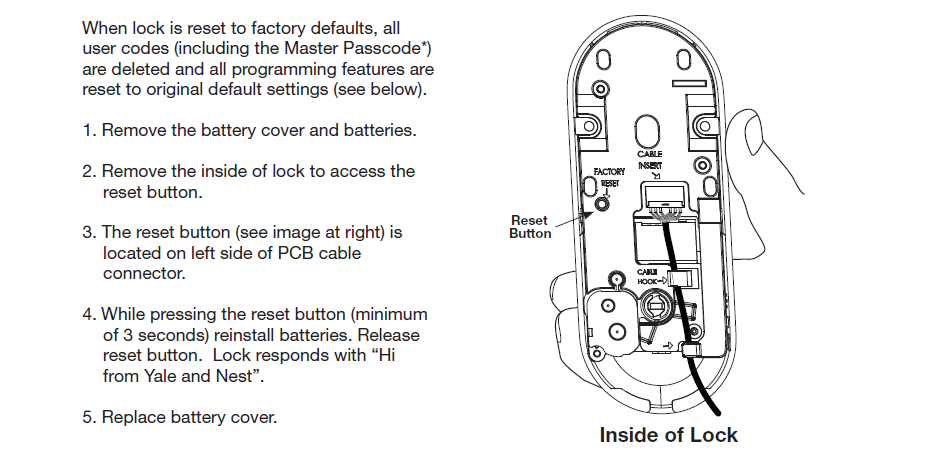
ในการรีเซ็ตล็อคประตู Yale ของคุณเป็นค่าเริ่มต้น:
- ถอดฝาครอบแบตเตอรี่และแบตเตอรี่ออก
- ถอดฝาครอบล็อคภายในออกเพื่อเข้าถึงปุ่มรีเซ็ต
- ปุ่มรีเซ็ต (ดูภาพด้านบน) ถูกทำเครื่องหมายหรืออยู่ข้างขั้วต่อสาย PCB
- ใส่แบตเตอรี่กลับเข้าไปใหม่ในขณะที่กดปุ่มรีเซ็ต (อย่างน้อย 3 วินาที)
- ปล่อยปุ่มรีเซ็ต
- เปลี่ยนฝาครอบแบตเตอรี่ที่ประตู
สำหรับปัญหาเพิ่มเติมเกี่ยวกับ Yale lock คุณสามารถตรวจสอบบทความนี้: การแก้ไขปัญหา Yale Lock: คำแนะนำทีละขั้นตอนของผู้เชี่ยวชาญ.
จะเพิ่มรหัสแขกใน Yale Lock ได้อย่างไร?
คุณสามารถออกกุญแจและรหัสให้กับครอบครัว เพื่อน และบริการของคุณที่อยู่ในรายชื่อผู้ติดต่อของคุณด้วยแอป Yale access สำหรับล็อคอัจฉริยะของเยลเพิ่มเติม
ในการเพิ่มรหัสแขกในการล็อคเยล:
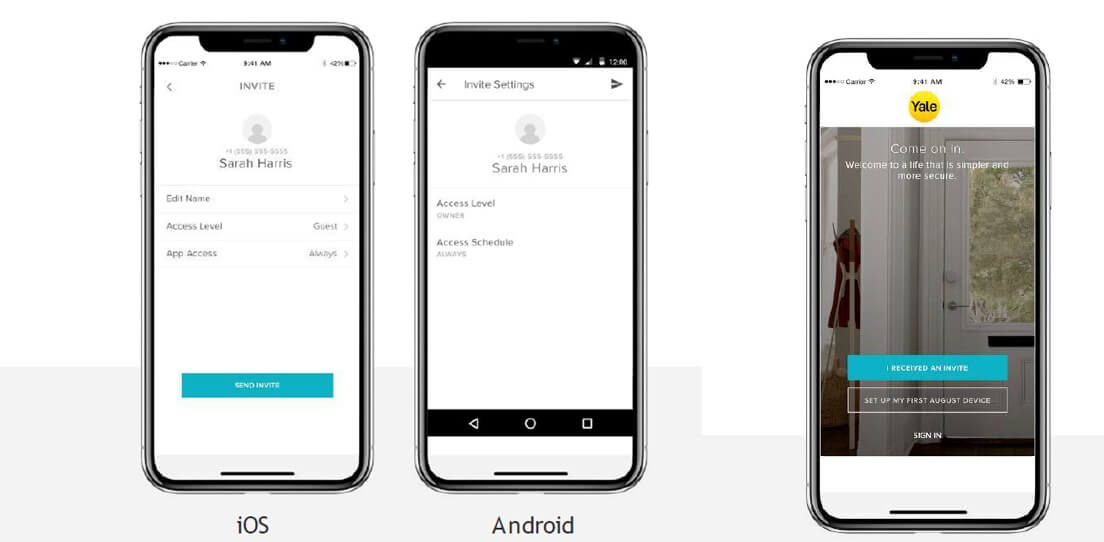
- เปิด การเข้าถึงเยล แอพแล้วเลือกไอคอนแขกจากเมนูด้านล่างขวาของหน้าจอ
- เลือกเชิญแล้วเลือกตัวเลือกเชิญ ป้อนหมายเลขโทรศัพท์ของแขกหรือเลือกจากรายชื่อผู้ติดต่อของคุณเพื่อเชิญให้ใช้ล็อคของคุณ
- ส่งคำเชิญเมื่อคุณเพิ่มแขก กำหนดระดับการเข้าถึง และพิมพ์
- หลังจากที่คุณเชิญแขกมาที่ Smart Lock แล้ว พวกเขาจะได้รับข้อความแจ้งเตือนพร้อมลิงก์สำหรับดาวน์โหลดแอป Yale Access
- เมื่อผู้รับเชิญดาวน์โหลดและเปิดแอพ พวกเขามีสามตัวเลือกในการเข้าสู่ระบบ แขกของคุณควรเลือกปุ่มสีน้ำเงินที่ระบุว่า ฉันได้รับคำเชิญ
- การเลือกตัวเลือกนี้จะเพิ่มล็อคของคุณไปยังพวงกุญแจ แขกของคุณจะถูกเพิ่มในรายชื่อแขก และพวกเขาจะเห็นล็อคของคุณในพวงกุญแจบนแอป Yale Access
- หากแขกของคุณเลือกตัวเลือกเพื่อตั้งค่าอุปกรณ์ YALE เครื่องแรกของฉัน พวกเขาจะได้รับการแจ้งเตือนผ่านขั้นตอนการตั้งค่าการล็อก แต่ไม่สามารถดำเนินการปล่อยประจุให้เสร็จสิ้นได้เนื่องจากอุปกรณ์เชื่อมโยงกับบัญชีของคุณแล้ว
- ตัวเลือกสุดท้ายคือการลงชื่อเข้าใช้บัญชีที่มีอยู่ ผู้ใช้ Yale Access ที่มีบัญชีกับอุปกรณ์ที่เกี่ยวข้องสามารถใช้ตัวเลือกนี้เพื่อเข้าสู่ระบบ
- ผู้เข้าพักใช้สมาร์ทล็อคได้จำกัด หากคุณต้องการให้ผู้อื่นเข้าถึงได้มากขึ้น เช่น สิทธิ์ล็อคอัตโนมัติหรือปลดล็อคอัตโนมัติ คุณสามารถอัปเกรดพวกเขาเป็นสิทธิ์การเข้าถึงของเจ้าของ
- หากคุณมี Yale Smart Keypad การออกรหัสเข้าที่พักให้กับแขกของคุณก็เป็นเรื่องง่าย
คุณได้เพิ่มรหัสแขกของแอป Yale access ลงในล็อค Yale ของคุณ
สรุป
ตอนนี้คุณได้เรียนรู้วิธีเปลี่ยนรหัสล็อคเยลแล้ว คุณสามารถใช้ทักษะใหม่ของคุณเพื่อช่วยเหลือเพื่อนและครอบครัวได้ มันเป็นเรื่องง่าย!

